- Создать Резервную Копию Перед Обновлением до iOS 15
- Закрыть Приложение И Снова Запустить
- Обновить Приложение Вручную В App Store
- Принудительно Перезагрузить iPhone 12/11/X/8/7/6s
- Удалить И Переустановить Приложение
- Исправить Ошибку Обновления Программного Обеспечения iOS 15 На iPhone
Создать Резервную Копию Перед Обновлением до iOS 15
Всегда рекомендуется нажимать кнопку «Обновить», чтобы создать текущую резервную копию вашего устройства. Таким образом, если что-то пойдет не так во время процесса обновления, у вас будет последняя копия вашего iPhone или iPad в том виде, в каком она была за несколько мгновений до обновления.
Самый простой способ создать резервную копию - использовать службу Apple iCloud. Прежде чем начать, убедитесь, что ваше устройство подключено к сети Wi-Fi и подключено к розетке. Выполнение обоих этих действий гарантирует, что батарея не разрядится, и ускорит процесс.
На вашем iPhone или iPad это означает открытие приложения «Настройки», нажатие на свое имя в верхней части экрана, а затем переход в iCloud> Резервное копирование iCloud> Создать резервную копию сейчас.
Время, необходимое для завершения процесса резервного копирования, будет зависеть от того, сколько времени прошло с момента последнего резервного копирования вашего устройства. Вы можете продолжать использовать свой телефон или планшет во время резервного копирования.
Если у вас недостаточно хранилища iCloud Drive для создания резервной копии, у вас есть несколько вариантов. Вы можете либо заплатить за дополнительное хранилище, цена начинается с 0,99 доллара США в месяц за 50 ГБ (чего должно быть более чем достаточно для большинства резервных копий), либо вы можете использовать старый метод и создать резервную копию своего устройства на Mac или ПК.
Подключите свое устройство к Mac и откройте Finder. В левой части окна вы увидите название вашего устройства; нажмите здесь. Убедитесь, что вы просматриваете вкладку «Общие» для своего устройства, затем нажмите «Создать резервную копию».
Пользователям ПК потребуется установить iTunes, подключить iPhone или iPad к компьютеру, просмотреть вкладку «Общие» и выбрать «Создать резервную копию сейчас».
Создание резервной копии - это дополнительный шаг, который может занять много времени, но, поверьте, он того стоит. У меня были проблемы с обновлениями, и я был вынужден восстановить заводские настройки моего iPhone. Каждый раз, когда это происходило, я был благодарен, что мне не пришлось начинать с нуля благодаря недавней резервной копии.
Закрыть Приложение И Снова Запустить
Вы используете iPhone под управлением iOS 15, и у вас возникают проблемы с сбоем ваших приложений или вам не удается установить приложение ios 15. Вот несколько полезных шагов по устранению неполадок:
Когда приложение закрывается, попробуйте закрыть и снова открыть. Некоторые приложения, как правило, продолжают давать сбой при запуске из-за ошибок, обнаруженных в коде приложения.
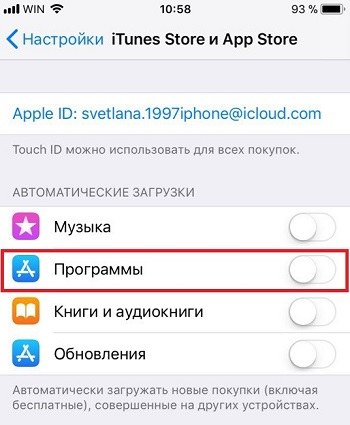
Обновить Приложение Вручную В App Store
Чтобы переустановить каждое приложение, перейдите в App Store. Найдите приложение, которое вы только что удалили, введя их имена в поле поиска. Найдя его, щелкните значок облака, который появится рядом с ним. Приложение скоро снова загрузится, и вы сможете им пользоваться. Надеюсь, ваши приложения для iPhone больше не будут давать сбой, не обновляются приложения ios 15.
Вы должны знать, что некоторые приложения бесплатны, а другие стоят денег. Однако, если вы удалили ранее приобретенное приложение, вы сможете удалить его и загрузить снова, не платя за него второй раз. Если App Store пытается заставить вас снова заплатить за приложение, обратитесь к разработчику приложения. Оплатив приложение один раз, у вас должна быть лицензия на его использование в будущем, как обновить приложение на айфоне, чтобы вы могли работать с ним в дальнейшем.
Если обновление приложений не помогло решить проблему, попробуйте переустановить приложения. Если неисправна всего пара приложений, переустановите только эти. Если все они не работают должным образом, не могу обновить приложения в app store, вам нужно будет проделать то же самое со всеми из них. Это громоздко, но это может оказаться решением.
Найдите значок каждого вызывающего проблемы приложения на экране и нажимайте на него, пока все приложения не начнут покачиваться. Вы должны увидеть «X» рядом с каждым из приложений. Нажмите X для каждого приложения, которое вы хотите удалить.
Принудительно Перезагрузить iPhone 12/11/X/8/7/6s
Иногда принудительной перезагрузки iPhone достаточно, чтобы ваши приложения снова заработали. Вот шаги для разных моделей iPhone если вы не могу скачать приложения на айфон.
iPhone 12, 11 или X
- Нажмите, а затем отпустите кнопку увеличения громкости и сделайте то же самое с кнопкой уменьшения громкости.
- Теперь нажмите боковую кнопку и удерживайте ее некоторое время, пока не увидите логотип Apple на экране.
iPhone 8
- Нажмите кнопку увеличения громкости и отпустите. Затем сделайте то же самое для кнопки уменьшения громкости.
- Теперь все, что вам нужно сделать, это нажать боковую кнопку и удерживать ее, пока на экране не появится логотип Apple.
iPhone 7
- Одновременно нажмите обе кнопки уменьшения громкости и боковые кнопки и удерживайте их, пока не увидите логотип на экране. Затем отпустите их, и все готово.
iPhone 6s
- Кнопку сна или пробуждения сбоку вместе с кнопкой «Домой» нужно удерживать, пока на экране не появится логотип Apple, а затем отпустить.
Удалить И Переустановить Приложение
Иногда кажется, что никакое количество устранения неполадок не приведет к обновлению. Если это произойдет с вами, просто удалите приложение и переустановите его из App Store. Если это платное приложение, не волнуйтесь - вам не нужно будет платить за него второй раз. App Store отслеживает все приложения, которые вы когда-либо устанавливали, не удается установить приложение ios 15, и позволяет переустановить их одним касанием. При переустановке приложения вы автоматически получите последнюю версию, которая включает обновление.
Исправить Ошибку Обновления Программного Обеспечения iOS 15 На iPhone
Вы можете выполнить обновление до последней версии iOS 15 через свой компьютер. Все, что вам нужно сделать, это подключить iPhone к Mac или ПК с Windows, запустить Finder на Mac и iTunes в Windows, а затем нажать кнопку «Обновить» в разделе «Обзор».
У вас также есть возможность вручную установить iOS 15 с помощью файла прошивки IPSW. Просто загрузите файл на свой iPhone и установите его. Хотя это непростой метод, он выполняет свою работу. Вы можете скачать файлы IPSW отсюда.
Это некоторые из решений, если вы хотите исправить ошибку «Ошибка обновления программного обеспечения» при установке iOS 15. Мы поделимся более подробной информацией, как только у нас появится слово. Поделитесь с нами своим мнением в комментариях.
Резюме
Если вы пробовали все, что мы упомянули, но ваши приложения для iPhone продолжают вылетать после обновления iOS 15, вам следует обратиться в службу поддержки Apple. Вы можете связаться с ними через онлайн-чат, но, вероятно, будет разумнее принести телефон в Apple Store с панелью Genius, если таковая есть рядом с вами. Гении могут просмотреть его и выяснить, почему не скачиваются приложения на айфоне.
Вероятно, проблема связана с оборудованием. Возможно, поврежден внутренний компонент вашего телефона, что мешает вам успешно запускать приложения. Если ваш iPhone все еще находится на заводской гарантии, ремонт не должен стоить вам ничего. Если срок гарантии истек, вам придется оплатить ремонт самостоятельно. Скорее всего, вы обнаружите, что оно того стоит, поскольку iPhone, на котором не запускаются ваши любимые приложения, не будет вам очень полезен.
